上一篇
Nvidia显卡🎮图形优化|掌握Nvidia Control Panel Settings,实现最佳图形性能
- 问答
- 2025-09-01 18:21:38
- 3
🎯 核心优化目标
- 性能优先 ⚡
- 画质平衡 🖼️
- 低延迟 ⏱️
- 能效管理 🔋
⚙️ Nvidia控制面板关键设置(Nvidia Control Panel)
-
管理3D设置 (Manage 3D Settings)

- 首选图形处理器 (Preferred graphics processor) ➡️ 高性能NVIDIA处理器
- 电源管理模式 (Power management mode) ➡️ 最高性能优先 (Prefer maximum performance) 🚀
- 纹理过滤 - 质量 (Texture filtering - Quality) ➡️ 高性能 (High performance)
- 垂直同步 (Vertical sync) ➡️ 关闭 (Off) (除非游戏画面严重撕裂)
- 低延迟模式 (Low Latency Mode) ➡️ 超高 (Ultra) 🎯
- 着色器缓存大小 (Shader Cache Size) ➡️ 无限 (Unlimited) (适用于SSD用户)
-
更改分辨率 (Change resolution)

- 刷新率 (Refresh Rate) ➡️ 选择你的显示器支持的最高值(如144Hz, 240Hz) 🔄
- 输出动态范围 (Output dynamic range) ➡️ 完全 (Full) (色彩更鲜艳)
-
调整桌面颜色设置 (Adjust desktop color settings)
- 数字振动 (Digital vibrance) ➡️ 适度调高(如60%-70%),让游戏色彩更生动 🌈
-
设置PhysX配置 (Configure Surround, PhysX)
- PhysX处理器 (PhysX settings) ➡️ 选择你的Nvidia显卡(如GeForce RTX 4070) 🧠
🛠️ 辅助优化技巧(Beyond Control Panel)
- 保持驱动更新:使用 GeForce Experience 获取最新Game Ready驱动。✅
- GeForce Experience 设置:优化游戏内画面设置(虽方便,但手动控制面板调节更精细)。🎮
- 系统电源计划:在Windows中设置为 高性能 模式。⚡
- 显卡超频:使用 MSI Afterburner 进行小幅超频(需谨慎!)。⚠️
💎 总结关键词
Nvidia控制面板 #图形优化 #高性能模式 #低延迟 #刷新率 #数字振动 #驱动更新 #游戏设置 #2025最新
希望这些关键词和内容能帮助你最大化Nvidia显卡的图形性能!😊

本文由 淳于倚 于2025-09-01发表在【云服务器提供商】,文中图片由(淳于倚)上传,本平台仅提供信息存储服务;作者观点、意见不代表本站立场,如有侵权,请联系我们删除;若有图片侵权,请您准备原始证明材料和公证书后联系我方删除!
本文链接:https://vds.7tqx.com/wenda/812744.html

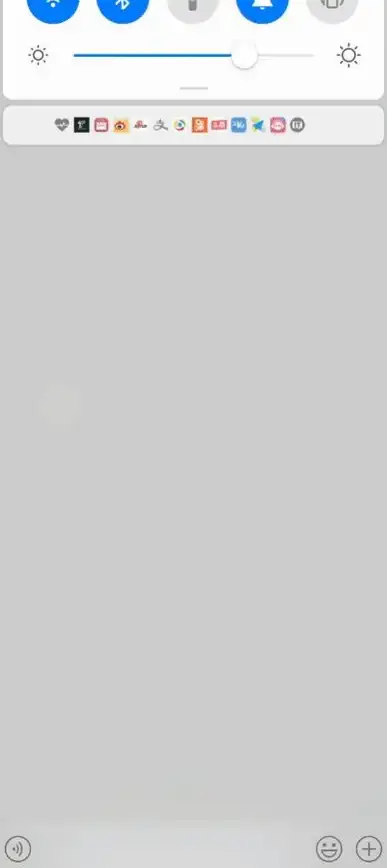







发表评论